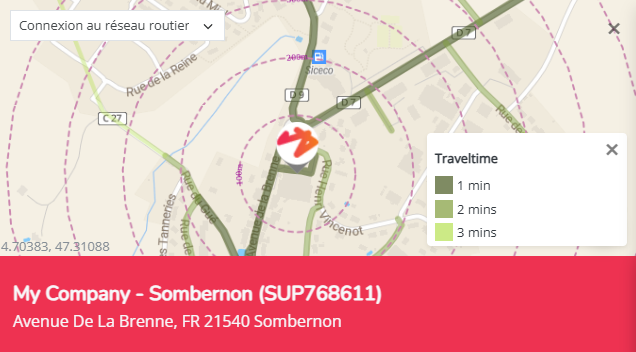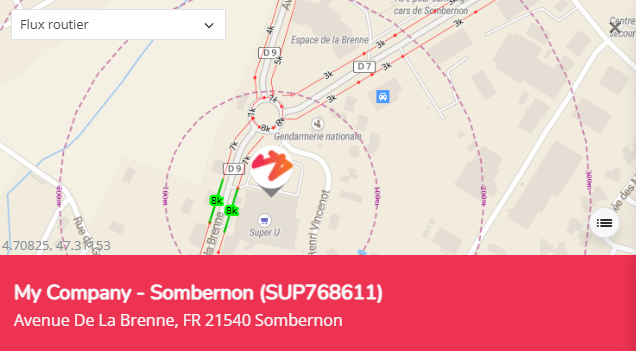Mise à jour du flux routier et piéton par défaut pour les emplacements
Les flux routiers et piétons sont considérés comme des caractéristiques ou des paramètres de l'emplacement que vous pouvez 'noter' correctement pour les emplacements existants et les emplacements dans les simulations.
Selon le contexte de la plate-forme, nous utilisons deux définitions légèrement différentes :
- Pour la plupart des plates-formes standard, il s'agit de la visibilité et de l'accessibilité de l'emplacement pour les voitures et les piétons qui passent sur les tronçons de route. Si les passants sur les différents segments de route sont considérés comme pertinents en termes de visibilité de l'emplacement, ils doivent être pris en compte pour l'estimation du flux routier total.
- Pour les plates-formes EV, il représente le volume de flux pertinent pour un emplacement, en voiture ou à pied, sur les différents segments de route à partir desquels les stations de recharge sont accessibles. La pertinence en termes de visibilité de l'emplacement est trop limitée ici puisque les stations de recharge sont visitées à l'aide d'applications mobiles.
1. La configuration des flux par défaut des emplacements
L'application utilise un algorithme d'accrochage automatique pour déterminer quelles routes sont pertinentes pour l'emplacement. De cette façon, ces paramètres de l'emplacement auront déjà une valeur par défaut lorsque vous ouvrirez un nouvel emplacement dans la simulation. C'est ce que nous appelons la configuration des flux par défaut d'un site. Il appartient à l'utilisateur de confirmer la configuration des flux par défaut ou de la mettre à jour et de la confirmer.
Le volume de flux total d'un site n'est pas confirmé par défaut. Les applications suggèrent déjà les segments de route qui sont pertinents à 100 % pour l'emplacement. C'est donc à l'utilisateur de (1) valider et confirmer cette configuration par défaut ou (2) mettre à jour la configuration par défaut et appliquer les changements en confirmant.
2. Où vérifier si le flux est confirmé ou non
La configuration du flux par défaut peut être vérifiée dans 3 modules : Gestion des données (uniquement pour les utilisateurs disposant d'un accès), Initiatives marketing et Planification du réseau. Le processus de vérification est plus ou moins le même pour les trois modules.
1. Assurez vous d'abord que vous avez sélectionné la bonne période de données. La configuration par défaut des emplacements peut changer à chaque période (en raison des mises à jour des packs de données et parfois de l'algorithme d'accrochage).
2. Trouvez le logo de l'emplacement sur la carte. Cliquez sur le marqueur de l'emplacement pour ouvrir la fenêtre. En général, vous trouverez une mini-carte en haut de la fenêtre où vous pouvez voir la connexion de l'emplacement au segment de route. Il y a 3 couches de carte possibles à afficher ici : Connexion au réseau routier (par défaut), flux routier (si le datapack est activé) et flux piétons (si le datapack est activé). Cliquez sur le flux routier ou piétons pour vérifier quels segments de route sont inclus dans la configuration des flux par défaut (indiquée en vert). Consultez la légende pour mieux comprendre les couleurs.
Cette couche cartographique indique les segments de route considérés comme pertinents (à 100 %) par l'algorithme. Si aucun segment de route n'a été pris en compte, tous les segments sont en rouge. Si vous descendez un peu dans la fenêtre, vous verrez le nombre exact de la configuration des flux par défaut.
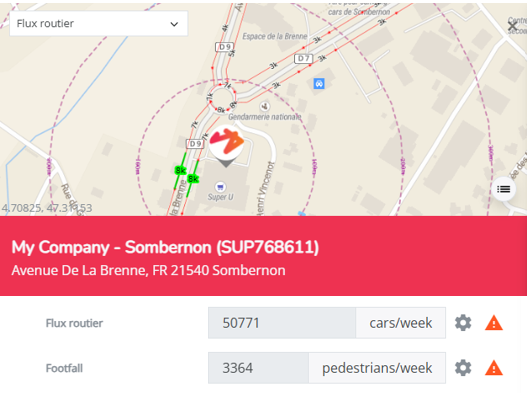
Remarque. Selon le module dans lequel vous effectuez cette opération, la fenêtre contextuelle peut être légèrement différente > Initiatives marketing vs. Gestion des données et planification du réseau ; en effet, dans les deux derniers modules, vous avez également la possibilité de mettre à jour la configuration par défaut et de confirmer le nouveau nombre, voir également ci-dessous.
3. Mise à jour et/ou confirmation de la configuration des flux d'un emplacement
Cela n'est possible que dans les modules de Gestion des données et de Planification du réseau.
Changements d'emplacement réels dans le réseau de référence par rapport aux emplacements dans les simulations:
- utiliser le module de Gestion des données pour les vérifications et confirmations des flux réels (sur tous les comptes d'utilisateur depuis qu'ils ont été enregistrés dans la période de référence)
- utiliser le module de Planification du réseau pour simuler les changements de flux, principalement importantes pour les nouveaux sites (uniquement sur votre compte d'utilisateur et non sauvegardées dans la période de référence).
Pour mettre à jour la configuration par défaut, poursuivez à partir de la dernière étape (2.) de la section ci-dessus.
3. Cliquez sur l'icône de la roue dentée à gauche du point d'exclamation. La fenêtre de configuration du flux s'ouvre.
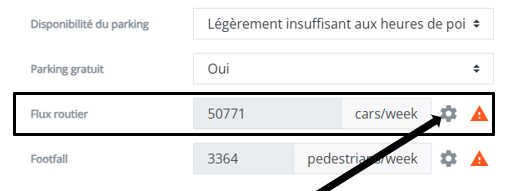
La fenêtre de configuration des flux vous offre une vue d'ensemble des routes qui sont pertinentes pour l'emplacement sélectionné en termes de flux et/ou de fréquentation, et celles qui ne le sont pas. Cette fenêtre vous permet (1) de confirmer la configuration par défaut du flux et, éventuellement, (2) de mettre à jour la configuration du flux en incluant/excluant des routes et en affinant la visibilité (%).
Si vous souhaitez mettre à jour le volume de flux total de l'endroit sélectionné, vous pouvez le faire en incluant des segments de route, en excluant des segments de route et/ou en modifiant le % de pertinence des segments de route un par un.
Assurez-vous de lire d'abord cet article pour avoir une meilleure indication sur les tronçons de route à inclure/exclure ou modifier le % de pertinence.
Si vous souhaitez modifier la configuration du flux par défaut :
- Sur la mini-carte, zoomez et cliquez sur le numéro exact du segment de route que vous souhaitez mettre à jour (le segment de route devient bleu, ce qui signifie qu'il est maintenant sélectionné pour effectuer des modifications).
- Utilisez le curseur pour décider de l'inclure ou de l'exclure.
- Définir le facteur de correction de la pertinence (par défaut, 100 %, ce qui signifie que chaque voiture est considérée comme pertinente à 100 % pour l'emplacement (plateformes EV) ou que chaque voiture sur ce segment de route peut voir l'emplacement (plates-formes standards)).
- Si vous modifiez le % de pertinence : consultez le volume de flux corrigé du tronçon de route
- Mettez à jour le flux en cliquant sur le bouton "Mettre à jour le flux".
- Consulter le nombre de flux total pertinent après avoir effectué le(s) changement(s)
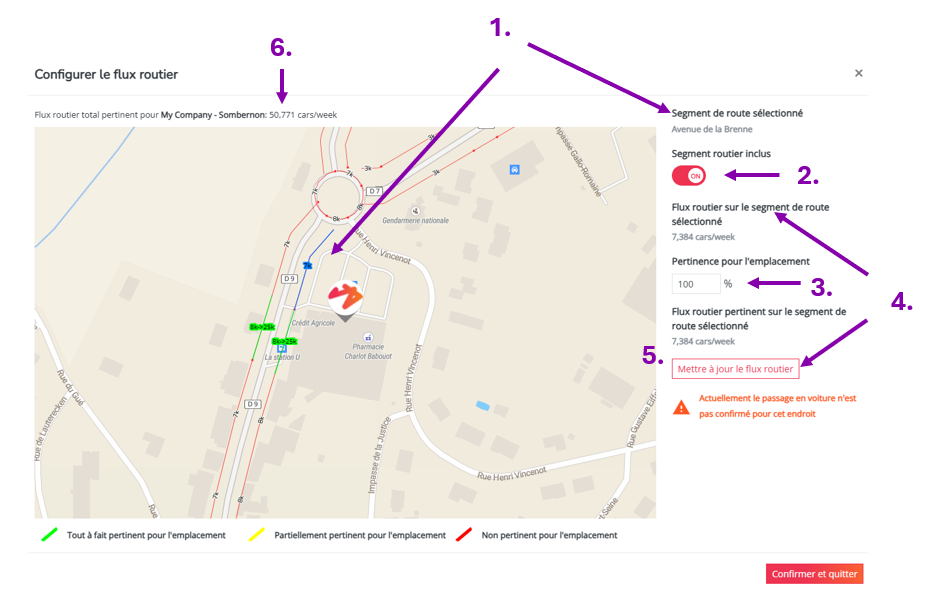
Vous avez maintenant la possibilité de (dé)sélectionner un autre segment de route. Une fois que la situation du flux est complètement corrigée selon vos estimations, confirmez la configuration du flux mise à jour en appuyant sur "confirmer et quitter". Si les données de flux par routiers et piétons sont tous deux configurés, vous devrez confirmer deux fois ; une fois dans la fenêtre de configuration du flux routier, une fois dans la fenêtre de configuration du flux piéton.
Après confirmation, l'icône d'avertissement orange aura disparu de la fenêtre de l'emplacement. Cela signifie que le volume de flux total de l'emplacement a été confirmé (au moins pour la simulation (Planification du réseau) ou pour le réseau de référence (Gestion des données)).

Faites maintenant défiler la fenêtre de l'emplacement vers le bas et cliquez sur Appliquer pour appliquer les changements. Dans la planification du réseau, vous devrez encore calculer les résultats du simulation pour prendre en compte cette modification dans les calculs.
Remarque !
Notez que vous ne pouvez pas confirmer les modifications pour plusieurs emplacements à la fois. La configuration du flux routier doit être effectuée emplacement par emplacement. Vous n'êtes toutefois pas tenu de confirmer la configuration du flux par défaut de (tous) les emplacements.